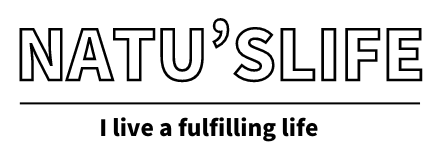PR この記事のリンクには広告が含まれています。
セルフバック時に重要Cookieとは?成果を正しく反映させる方法も紹介

ASPに登録したら利用したいセルフバック。
セルフバックをつかえばブログを作ったばかりでも、読者がだれもいなくても自分で商品やサービスを申し込むことで広告主から報酬がもらえます。
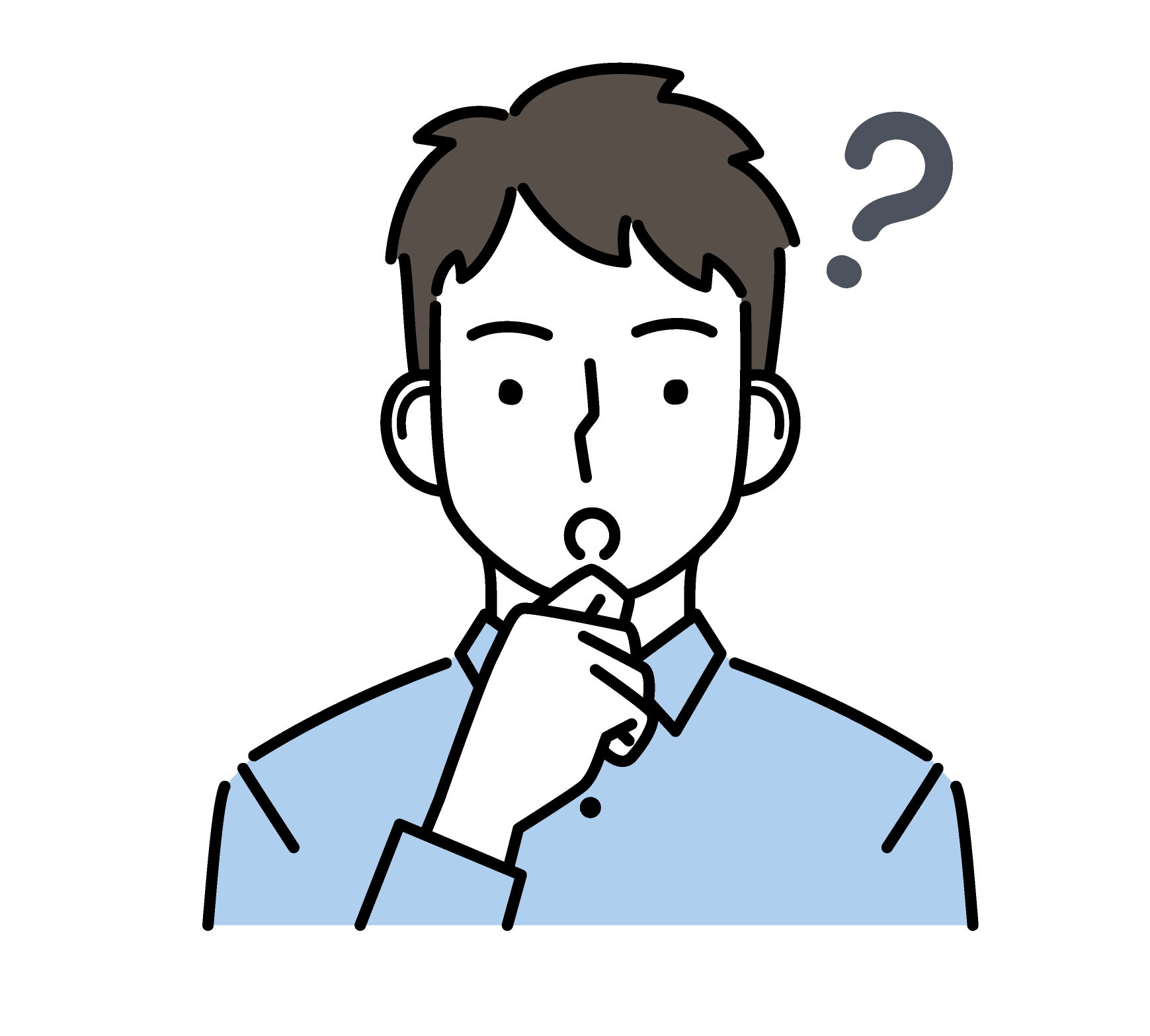
セルフバックやってみたんだけど成果が反映されなかった。
なんでかな??
実は、わたしもセルフバックが反映されなかったことがあり、なんでだろう?とよくよく注意事項を読むと(最初にしっかり読んでおくべきでした。)どうやらCookieとやらが関係しているとのこと。
ということで、今回はCookie についてお伝えします。



せっかくの成果が反映されない…なんてもったいないことにならないよう一緒に確認していきましょう。
- Cookieとは
- Cookieが有効になっているか確認する方法
- Cookieの削除方法と注意点
Cookieとは
Webサイトを見ていると、「Cookie(クッキー)の使用に同意しますか?」などのポップアップをみたことはありませんか?
Cookieには、訪れたサイトの設定や状態を記憶する情報が含まれています。
Cookieに記憶されている情報の例
- サイト訪問時の言語設定
- アクセス日時や回数
- ログイン情報
- お気に入りの設定
- どのページを見ていたかなど
Cookieはユーザーの利便性を高めたり、自身の興味関心に合った広告が表示されることを目的としています。
≪Cookieの使用を同意するメリット≫
- 一度ログインすれば再度ログインする際ID・パスワードを入力せずにログインできる
- ネットショッピングでカートに入れた商品の情報を保存するのでウェブサイトを閉じても、商品がカートに入ったままになっている
- 一度入力した電話番号や住所などの情報も再入力する手間がかからない
- 自分の興味・関心に合ったインターネット広告が配信される
≪Cookieの使用を同意するデメリット≫
- パソコンやスマホを紛失したときにCookieを利用して不正ログインされるリスク
- どのページをどのくらいの時間閲覧していたかなどの行動履歴の情報もふくまれており、知らないところでデータ分析に利用される可能性がある
セルフバックでCookieはどう使われている?
Cookieは特定の広告やキャンペーンに参加したかどうかを追跡するのに役立ちます。
セルフバックボタンをクリックして購入や申し込みをした場合、それがCookieに記録され、セルフバック経由で購入したという履歴がのこる仕組みです。
A8.netの成果報酬の反映には、クッキー(Cookie)を利用しています。
A8.netヘルプ | クッキー(Cookie)とは?
クッキーとは、Webブラウザを通じて訪問者のコンピュータに一時的にデータを書き込んで保存させるしくみです。
パソコン内には専用のクッキーフォルダがあり、サイト閲覧者が広告素材をクリックした際に、
ブラウザを通じてA8.netのサーバーから固有のID番号が発行されたクッキーがそのフォルダに保存されます。
その後、サイト閲覧者が申込みのアクションを行った際に、A8.netのサーバーがブラウザに保存されたクッキーの
ID情報を認識することで、どのメディア会員の広告素材経由であるかを把握することが出来ます。
成果を正しく反映させるためにすること


それでは、成果を正しく反映させるためにすることです。
- Cookieを有効にする
- 利用前にCookieを削除しておく
Cookieの有効化と削除するタイミング
案件に申し込む前・リンクを踏む前に行いましょう!
①Cookieを有効にする
Cookieが無効になっているとセルフバックをした履歴が残らないため、セルフバックで購入したのかわからなくなってしまいます。



基本的には有効になっていると思いますが、念のため確認しておきましょう。
【Google Chrome】【Mozilla Firefox】【スマホ】の場合
▼PC向ブラウザ
【Google Chrome】
1.ブラウザ右上のChromeメニューから「設定」をクリックし、設定ページへと遷移(chrome://settings/)
2.画面左のメニューから「プライバシーとセキュリティ」をクリック
3.「サードパーティCookie」をクリック
4.デフォルトの動作で「サードパーティのCookieを許可」を選択
【Mozilla Firefox】
1.ブラウザ右上のメニューから「設定」を選択
2.画面左のメニューから「プライバシーとセキュリティ」をクリック
3.強化型トラッキング防止機能の設定を「標準」に設定する
▼スマートフォン向ブラウザ
iPhone(Safari)の場合 ※iOS 17以降
1.ホーム画面で「設定」を選択
2.「Safari」を選択
3.「サイト越えトラッキングを防ぐ」をOFF
4.下部の「詳細」をクリックし、遷移した画面で「すべてのCookieをブロック」をOFFAndroid(Chrome)の場合
1.ブラウザ右上のメニューから「設定」を選択
2.詳細設定内にある「サイトの設定」を選択
3.コンテンツ内にある「サードパーティ Cookie」を選択
4.「サードパーティのCookieを許可」を選択A8.netヘルプ | Cookieの設定について
※Yahooアプリブラウザなど、Cookieの設定ができないブラウザではご利用いただけません。
他のブラウザをご利用ください。
【Microsoft Edge 】の場合
①Microsoft Edge の画面右上の設定メニュー ( ![]()
![]()
②「設定」⇒「Cookie とサイトのアクセス許可」を選択


③「Cookie とサイト データの管理と削除」
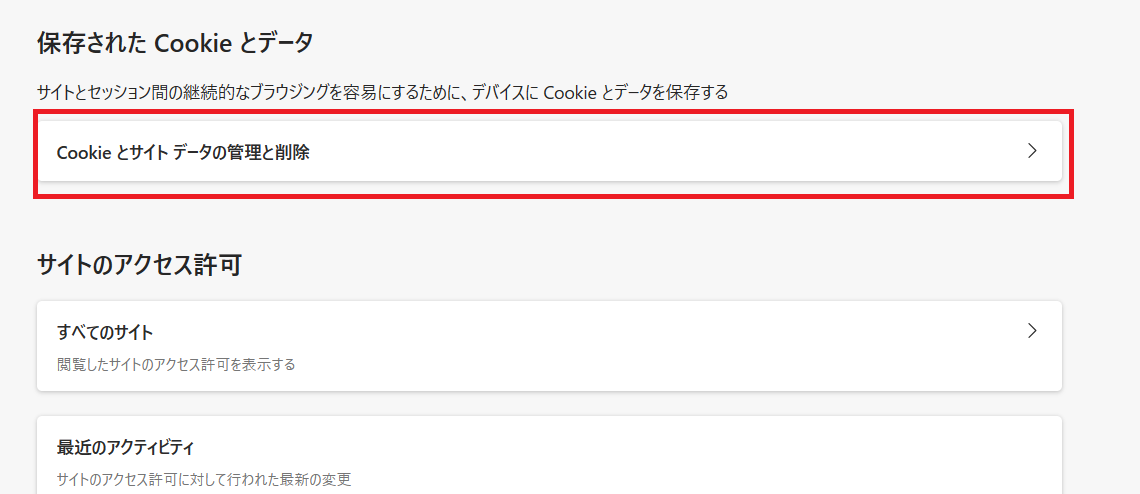
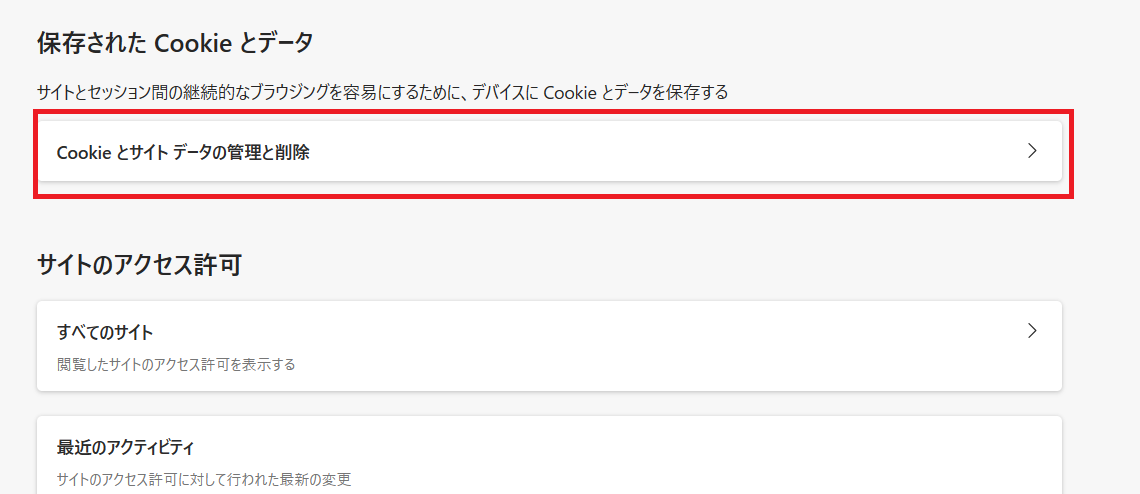
④「Cookie データの保存と読み取りをサイトに許可する (推奨)」がONになってればOK!!
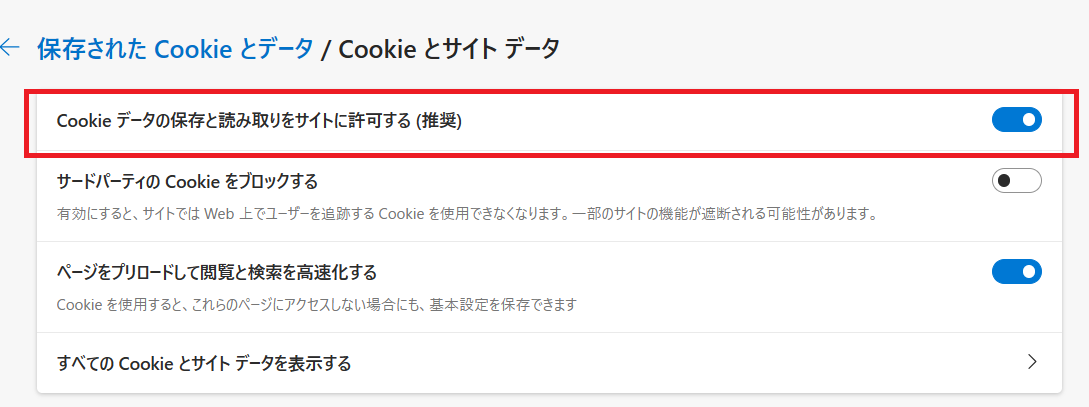
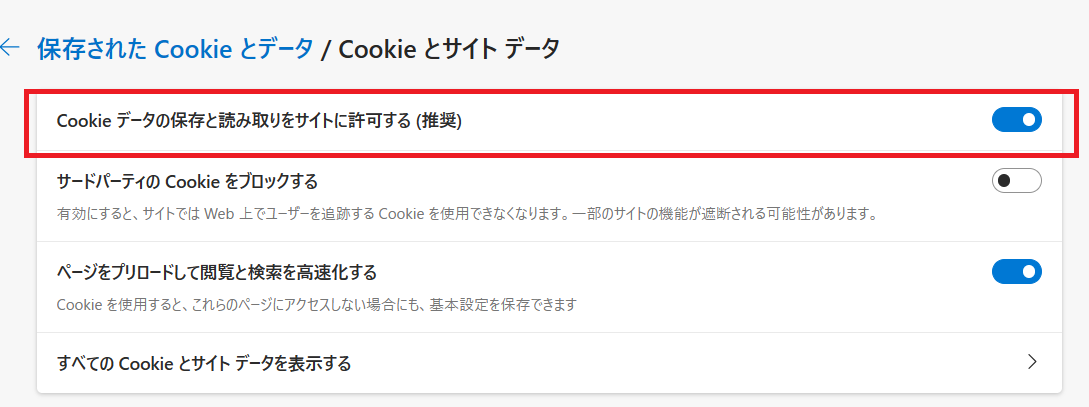
Cookieを有効にするメリット・デメリット
【Cookieとは】のところでもふれましたが便利になる反面デメリットもあります。
| メリット | デメリット |
|---|---|
| ID、パスワードなど記録されているので便利 カートの中身の保持 興味関心に合った広告が配信される | Cookieを利用して不正ログインされるリスク どのページをどのくらいみていたかなどプライバシー面のリスク 知らないところでデータ分析に利用されるリスク |
②利用前にCookieを削除しておく
複数の広告のCookieがのこったままセルフバックを行うと、成果が二重で発生してしまいキャンセルされてしまう場合があるためセルフバック利用前にCookieを削除していきます。
【Google Chrome】【Fire Fox】【safari】の場合
◆Google Chromeの場合(パソコン版)
1)Chrome を起動します。
2)ブラウザ右上の「Google Chromeの設定」[≡] をクリックします。
3)[その他のツール] > [閲覧履歴を消去] の順にクリックします。
4)表示されたボックスで、[Cookie などのサイトデータやプラグイン データ] と [キャッシュされた画像と
ファイル] のチェックボックスをオンにします。
5)上部のメニューから、削除する情報の期間を選択します。すべてを削除するには、[すべて] を選択します。
6)[閲覧履歴データを消去する] をクリックします。◆Google Chromeの場合(スマートフォン/タブレット版)
1)スマートフォンまたはタブレットでChromeを開きます。
2)画面右上のメニューバーをタップします。
3)[プライバシー] 次へ [閲覧履歴データを消去する] の順にタップします。
4)期間を選択します([過去 1 時間]、[始めから] など)。
5)[Cookie とサイトデータ] チェックボックスをオンにします。他のすべてのチェックボックスはオフにします。
6)[データを消去] をタップします。
◆Fire Foxの場合
1)Fire Fox を起動します。
2)「履歴」メニューの「最近の履歴を消去」をクリックします。
3)「キャッシュ」または「Cookie」にチェックを入れて「今すぐ消去」ボタンをクリックします。
ブラウザのバージョンによっては操作方法の異なることがございます。◆safariの場合(スマートフォン/タブレット版)
1)「設定」をタップします。
2)「safari」をタップします。
3)「履歴とWebサイトデータを消去」をタップします。
Cookieがブロックされている場合、別途許可設定に変更してください。
※Yahooアプリブラウザなど、Cookieの設定ができないブラウザではご利用いただけませんのでご注意ください。
A8.netヘルプ | キャッシュやクッキー(Cookie)の削除方法は?
【Microsoft Edge 】の場合
①Microsoft Edge の画面右上の設定メニュー ( ![]()
![]()
②[設定] ⇒ [プライバシー、検索、サービス] を選択。
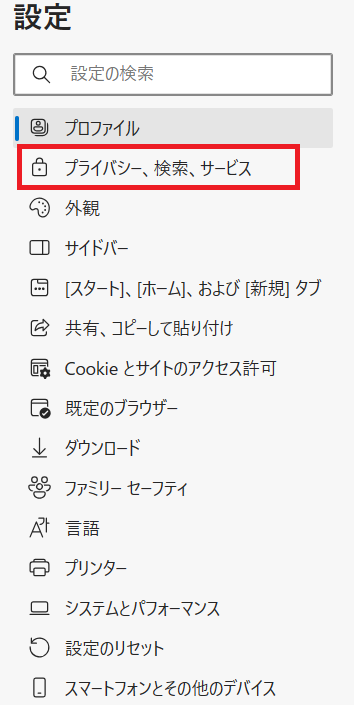
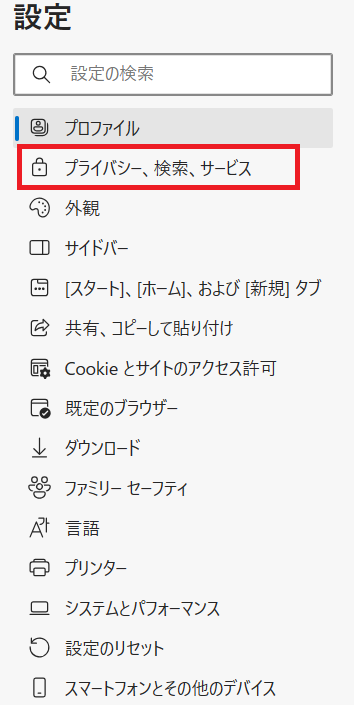
③『閲覧データをクリア』の『今すぐ閲覧データをクリア』内の『クリアするデータの選択』
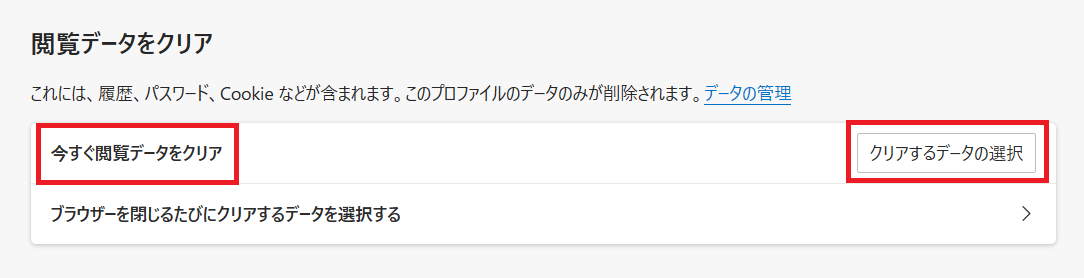
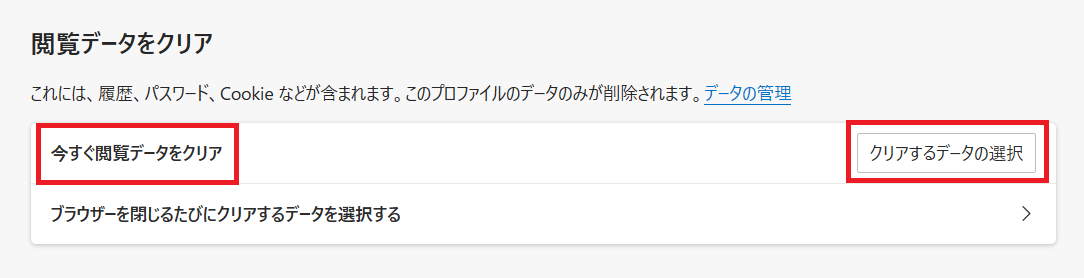
④『時間の範囲』は『すべての期間』
『Cookieおよびその他のサイトデータ』に☑をいれ[今すぐクリア]
★チェックは【Cookieおよびその他のサイトデータ】にだけ入れてください。この下の方に【パスワード】などの項目もありますがクリアすると消えてしまうので注意。
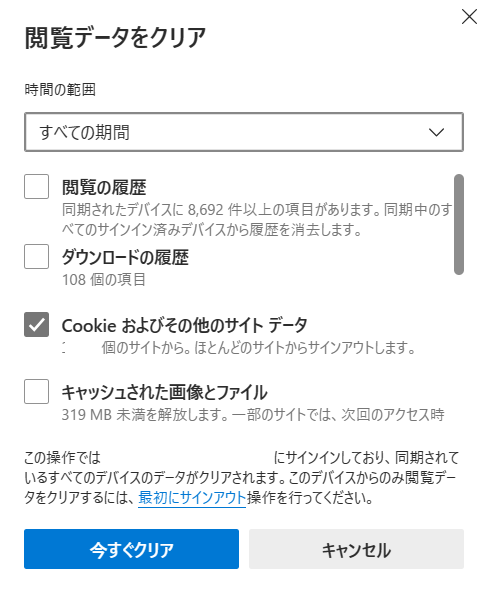
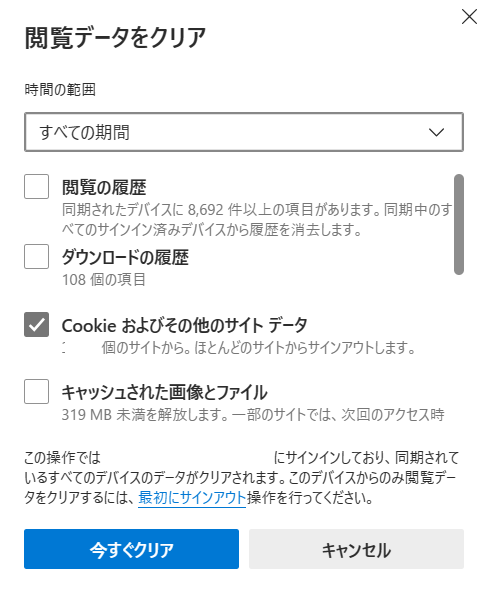
Cookieを削除するメリット・デメリット
| メリット | デメリット |
|---|---|
| セルフバック・ポイ活時の間違い防止 個人情報保護 プライバシー向上 | 再ログインが必要になる 言語設定などカスタマイズしたものが再度設定しなければならないことがある 閲覧履歴が消える 広告が一般的なものになる |
その他
やってしまいがちですが、セルフバックの成果を正しく反映させるために次のことにも気を付けましょう。
- セルフバックは全手順を同じブラウザで行う
(⇒ブラウザを閉じたり変えると、Cookieの情報が利用できなくなる可能性があるため) - セルフバックの途中で別のページへ移動しない
- タブブラウザで複数のページを表示したまま手続きをしない
- 【セルフバックを行う】をクリックしたらなるべく早く申し込みする
(⇒24時間以内に申し込まないと無効になる可能性あり) - セルフバックをしたら成果が確定するまでCookieの削除をしない
まとめ
セルフバック、ポイ活時の成果にかかわってくる【Cookie】についてお伝えしました。
Cookieを削除してしまうと再ログインが必要になったりという手間は発生しますが、正しく成果を反映させるためには仕方ないですね。
せっかくの成果を取りこぼさないよう、確実におこないましょう!